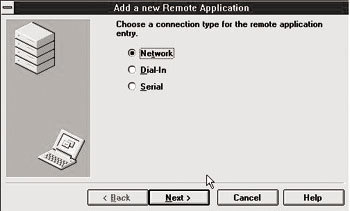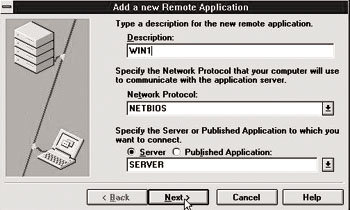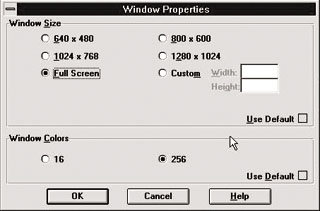|
无盘工作站端的安装
一、打开一台无盘工作站,因为这时在服务器上没有添加记录,此时的无盘工作站并不能启动,回到服务器端,在远程启动管理器中按F5刷新,将有一条网卡的记录,选中这条记录,选中“转换适配器”,起名为W1,按确定键,此时打开的这台无盘工作站将进入DOS状态。
二、安装共享的Windows 3.2。执行NET USE X: \SERVERPWIN32,进入X:PWIN32目录,执行如下命令:“SETUP/ A”,安装程序将开始拷贝共享文件到服务器上,首先出现一个欢迎画面,直接按回车键,在下一个提示画面“User(or group) Name:”和“Companry Name:”后面分别输入“WIN32”和你的单位名称。

图4 开始安装Windows 3.2
输入完毕后按回车。进入下一个画面,输入用于存放Windows 3.2共享文件的目录,如“C:MWIN32S”,按回车键进入下一个画面,当出现图4所示情况时,千万不要以为计算机死机了,在这里需要多等待一会,SETUP程序开始拷贝Windows 3.2文件到C:MWIN32S目录,多等一会才会出现拷贝文件的画面,当文件拷贝结束后,按任意键回到DOS提示符下。
在网络盘上建立Windows 3.2的各无盘工作站的用户目录,一般情况下把各用户目录组织在一起比较好管理,我们先建立一个“C:MWIN32”的目录,然后在下面再建立WIN1、WIN2、WIN3…等目录。进入C:MWIN32S目录,执行SETUP/N命令进行网络安装,在安装过程中需要注意下面的三点,一是要选择“Custom Setup”,即定制安装,安装目录设为“C:MWIN32WIN1”等刚才已设好的目录;二是在安装的选项里面的“NetWork:”选项一定要选择“Microsoft LAN Manager (version 2.1 Enhanced)”;三是将交换文件建立在C盘下,并且不搜索已在硬盘上的程序。别的就和在本地硬盘上安装Windows 3.2一样了。每一个Windows 3.2的共享安装大约占300K的硬盘空间(不算交换文件)。
安装完成后,先执行NETUSEL: \SERVERMF18,将服务器上的MF18映射为L盘,然后从C:MWIN32WIN1目录下执行WIN.COM程序进入WIN32,安装显卡驱动程序和声卡驱动程序(如果有声卡的话)。注意:如果安装声卡驱动程序后,启动无盘工作站后死机,请重新启动无盘工作站,按F8单步执行,跳过加载声卡驱动程序,编辑config.sys和autoexec.bat文件,将里面在DOS下加载声卡的驱动程序去掉,这并不影响在Windows 3.2下和作为Win 2000终端时使用声卡。
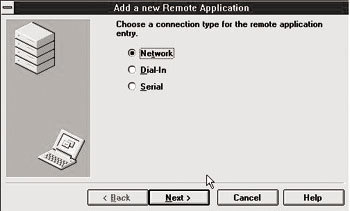
图5 新增远程应用1
三、进入文件管理器,从L:盘中运行ICA16DISK1目录下的SETUP程序,将其安装到C:MWIN32WIN1ICA16目录下。在安装过程中,输入这台计算机的客户名WIN1,其它按默认安装即可。安装完成后,从“Citrx ICA Client”程序组中用鼠标双击“Remote Application Manager”图标运行ICA16的客户连接程序,这个程序与DOS下的ICADOS的使用类似,但也有一些不同:在增加一个新的远程应用时,选择“Network”,如图5所示;在下一个对话框中,在“Description”处输入WIN1,在“Network Protocol”处选择NETBIOS,在“SERVER”处输入Win 2000服务器的名字SERVER,如图6所示。在设置的最后,更改使用终端显示的分辨率和颜色数,如果您安装了显卡驱动程序,可以将窗口大小设为“FULL Screen”(全屏),可以将窗口颜色数设为256色,如图7所示。如果您的WIN32安装了声卡,还可以映射声音,这时需要在Win 2000的服务器上安装声卡并安装声卡驱动程序。配置完成后,用鼠标双击WIN1图标就可以将Win 2000的终端连接到Win 2000 SERVER了。我们可以像本地操作一样运行Office 2000和其它应用程序了。
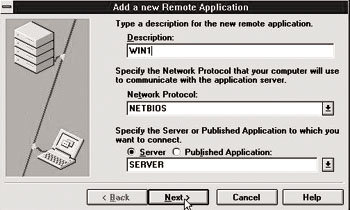
图6 新增远程应用2
四、打开其它的无盘工作站,按上面的操作完成安装,各工作站名从W2、W3向后排,安装共享Windows 3.2的目录也按WIN2、WIN3向后排,运行ICA16的目录也是如此办理(WIN2ICA16、WIN3ICA16)。
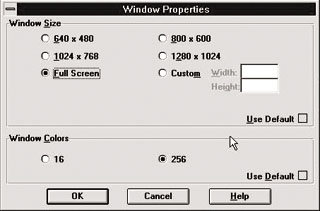
图7 设置全屏
用软件技术实现的Win 2000终端技术,无论是连接速度、运行速度,都与用Win 2000终端卡实现的效果相同,而用纯软件方案具有投资小、见效快和配置使用更加灵活的特点。上面的方法虽一步一步地比较繁琐,但只要读者按照提示操作,肯定是可以操作好的。(责任编辑Jacky)
| ![]() 版权所有 四通利方 新浪网
版权所有 四通利方 新浪网